
Michael Cain
0
3650
186
Juego mucho con mis unidades flash USB. Son útiles para muchas cosas más allá de simplemente transferir archivos entre dispositivos. Por ejemplo, puede usar una unidad USB para bloquear y desbloquear su computadora, así como llevar aplicaciones portátiles a donde quiera que vaya. ¿Aún vale la pena las unidades flash USB en 2015? ¿Las unidades flash USB todavía valen la pena en 2015? Las unidades flash USB son excelentes para el almacenamiento, pero tienen muchos otros usos. Así es como valen su peso en oro. .
En cuanto a mí, los uso principalmente como unidades de arranque para archivos ISO Crear un USB de arranque a partir de un ISO con estas 10 herramientas Crear un USB de arranque a partir de un ISO con estas 10 herramientas ¿Desea crear una unidad USB de arranque a partir de un archivo ISO? Tenemos los diez mejores creadores de unidades USB de arranque. , lo que es útil cuando quiero probar nuevos sabores de Linux o convertir una computadora portátil de ladrillo en una máquina con Windows.
Pero recientemente me encontré con un problema extraño: no estoy seguro de cómo, pero mi unidad USB de 4 GB apareció repentinamente como una unidad USB de 100 MB. ¡Perdí una gran parte de la capacidad de almacenamiento de mi unidad! Afortunadamente encontré una solución, y si esto te ha sucedido, ten la seguridad de que la solución es sorprendentemente simple.
Como resultado, las particiones de la unidad USB habían sido manipuladas, dejando la mayor parte de la unidad “sin asignar” e inaccesible. Eso es probablemente lo que le sucedió a su disco. Para solucionar esto, simplemente restableceremos las particiones en el disco y “redistribuir” todo el espacio como una nueva partición única.
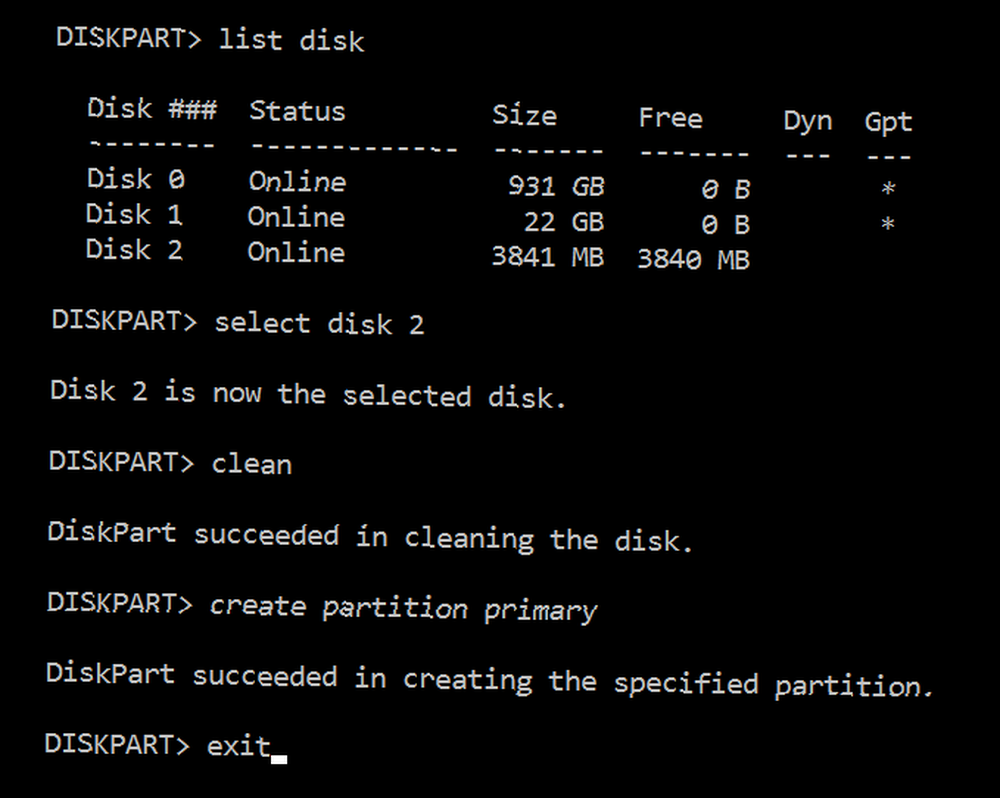
¡Antes de continuar, haga una copia de seguridad de sus datos! Los siguientes pasos borrarán completamente tu disco. Y asegúrese de prestar atención al paso 4 ya que no desea borrar accidentalmente el incorrecto!
- En el menú Inicio, busque e inicie diskpart.
- Tipo lista de disco para ver todos los volúmenes de disco actuales en su sistema.
- Conecte su unidad USB y escriba lista de disco otra vez. Tenga en cuenta el volumen recién listado.
- Tipo seleccione disco # donde # corresponde al número de volumen de su unidad USB.
- Tipo limpiar para borrar el volumen de todas las particiones.
- Tipo crear partición primaria para hacer una nueva partición con todo el espacio no asignado.
- Tipo salida para terminar.
Si se hace correctamente, su unidad USB debería volver a la normalidad: una sola partición con todo el espacio en la unidad correctamente asignado y utilizado. No más espacio perdido!
¿No puede formatear el disco? Puede estar protegido contra escritura: aquí se explica cómo formatear una unidad USB protegida contra escritura Cómo formatear un Pendrive USB protegido contra escritura Cómo formatear un Pendrive USB protegido contra escritura ¿Se encontró con una unidad flash USB protegida contra escritura? Aquí le mostramos cómo formatear su pendrive protegido contra escritura y comenzar a usarlo nuevamente. .











